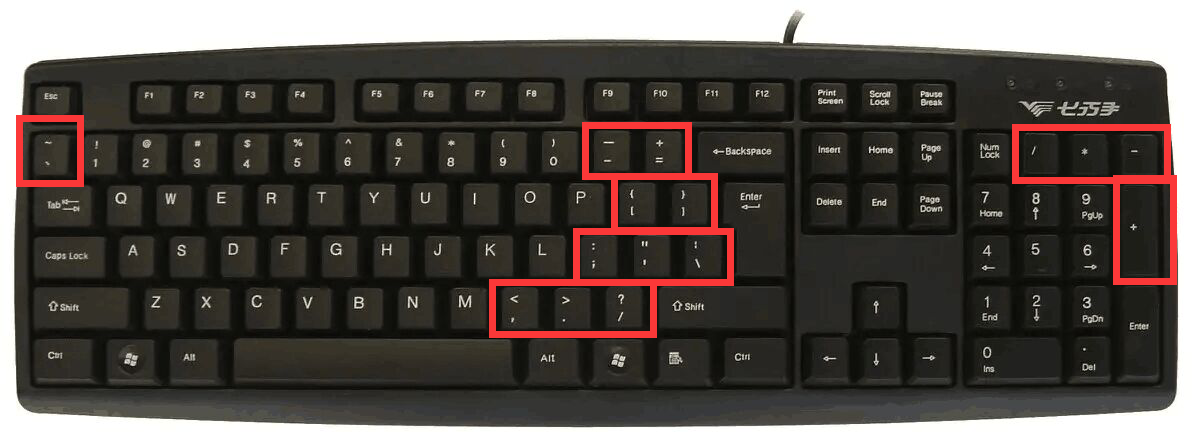电脑基本操作(四)
键盘的按键使用详解,下面的内容我们得在一个可以输入文字的地方才能看见效果,所以现在需要按照以下步骤创建一个文本文档
在桌面(什么是桌面在第二章有讲)点击鼠标右键,会出现一个操作栏,然后点击操作栏中的“新建”,然后点击“文本文档”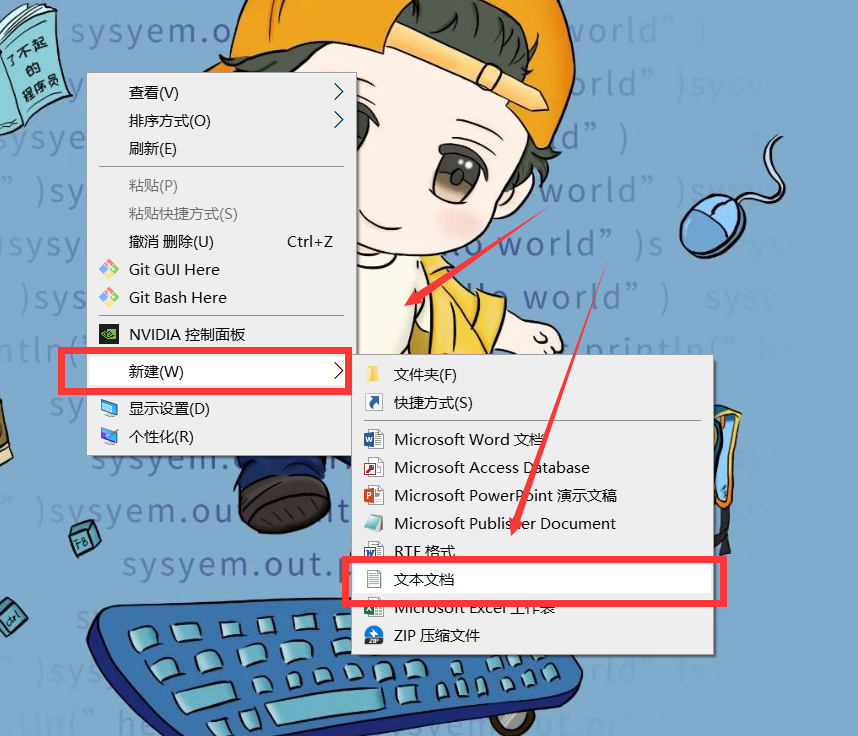
然后就创建了一个“文本文档”,这个时候可以对它进行重命名,如果不需要重命名或者想以后再重命名,直接用鼠标左键双击它的图标就好了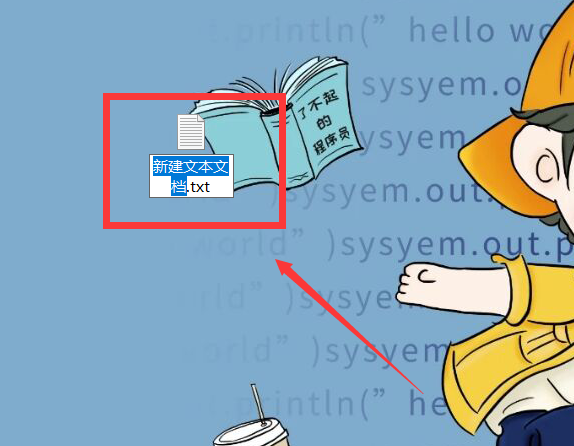
然后会发现打开了一个这种窗口,在这里面可以随意输入文字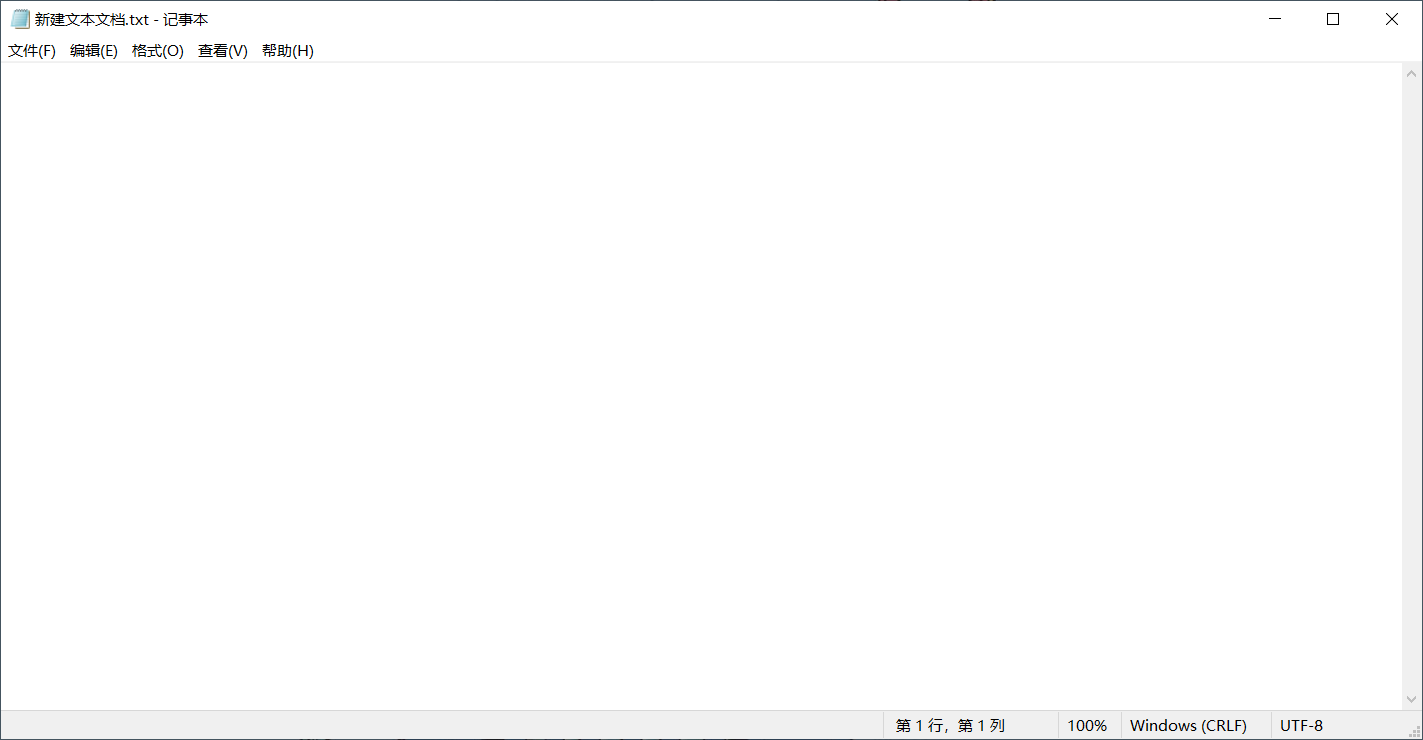
26个字母
这也就是我们打字用到的最多的按键,26个字母
阿拉伯数字
这张图盘里圈起来的部分是从0-9还有小数点
这边也能按出来0-9,但是没有小数点
功能键
最上面的F1-F12叫功能键,一般很少会用到,在一些特定的软件中可能会被赋予特定的功能,所以不需要太在意这12个按键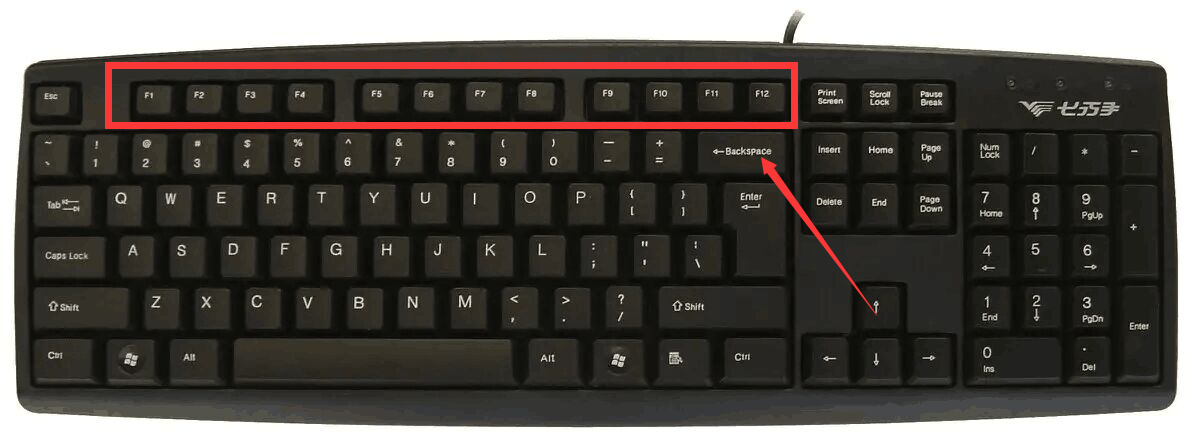
这边的九个按键咱们先不管,以后用到的时候会慢慢说,因为还不知道这九个按键的功能,所以尽量小心不要按到
上下左右移动,比如在打字的时候,点击上下左右可以移动打字的位置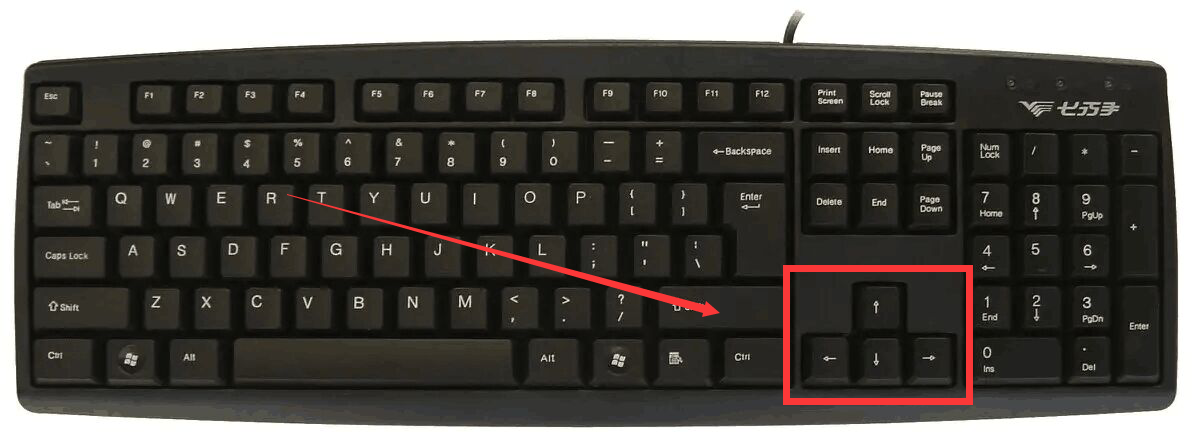
退出键
最左上角的“ESC”叫退出键,可以通过它退出一些场景,比如在全屏看电影、玩游戏的时候可以退出全屏,反正如果想退出或者关闭什么东西但是找不到“×”号的时候,就点ESC试试
制表键
这个写着“TAB”的就是制表键,这个键在日常使用中也很少用到,所以暂时不用了解
大写锁定键
开启大写锁定键之后,再按键盘上的字母就只会出现大写英文字母,不能打字,可以通过右边的三个指示灯来判断是不是开启了大写锁定
上档键
上档键在键盘上有左右两个,两个上档键的功能一模一样,上档键比较重要,而且功能很多很麻烦,下面一点点说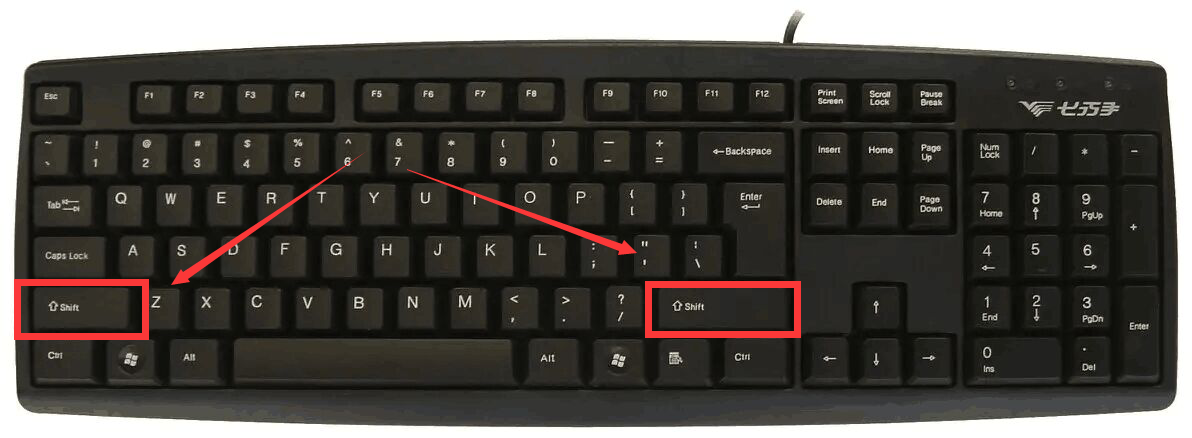
上档键切换中英文模式
我们平时打字的时候,有中文和英文两种模式,在屏幕的右下角可以看现在打字出现的是什么,如果显示“中”说明现在可以用拼音拼出来中文,反之输入的是小写英文,这里有一个前提是大写锁定键(写着“Caps Lock”的键,上面刚刚讲过)没有开,如果开启了大写锁定键那输入的一定是大写英文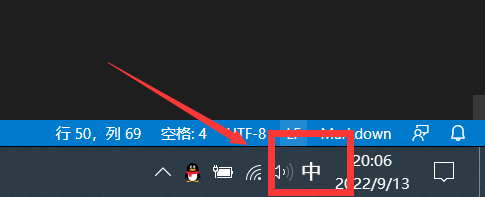
点击上档键(SHIFT)就可以做到中英文模式切换,或者也可以用鼠标去右下角点击那个“中”字也可以切换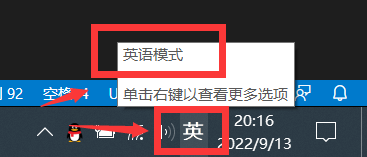
配合其他键使用
上档键最大的功能就是配合其他按键使用,比如下图中圈起来的这些按键,这些都有一个明显的特点:同一个按键显示上下两种不同的内容,如果单独点击他们的时候,出现的就是下面的内容,当按下SHIFT上档键的同时(不要松开),再按这些键,出现的就是上面的内容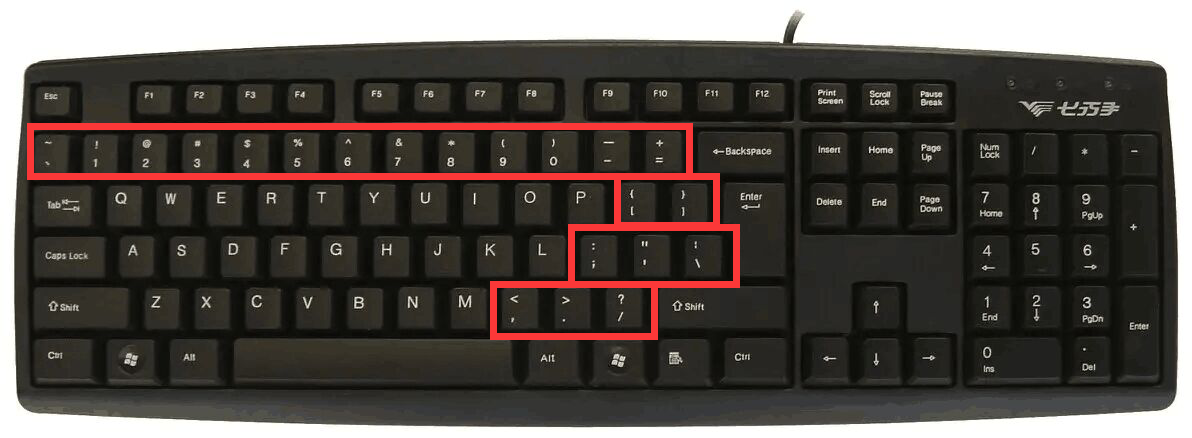
现在演示一下,比如键盘左上角的“1”
我们在打字的时候,点击这个“1”,将会输入“1”,但是如果先按住SHFTE上档键的同时(不要松开)再点击“1”,将会输入一个感叹号“!”
控制键
CTRL键在键盘上也有两个,它的主要功能也是和其他按键组合发挥,比如按住CTRL再按A就实现全部选中,按住CTRL再按C就可以复制,然后再按住CTRL按V就可以粘贴,目前就先说这三个使用方式,后面用到的地方再讲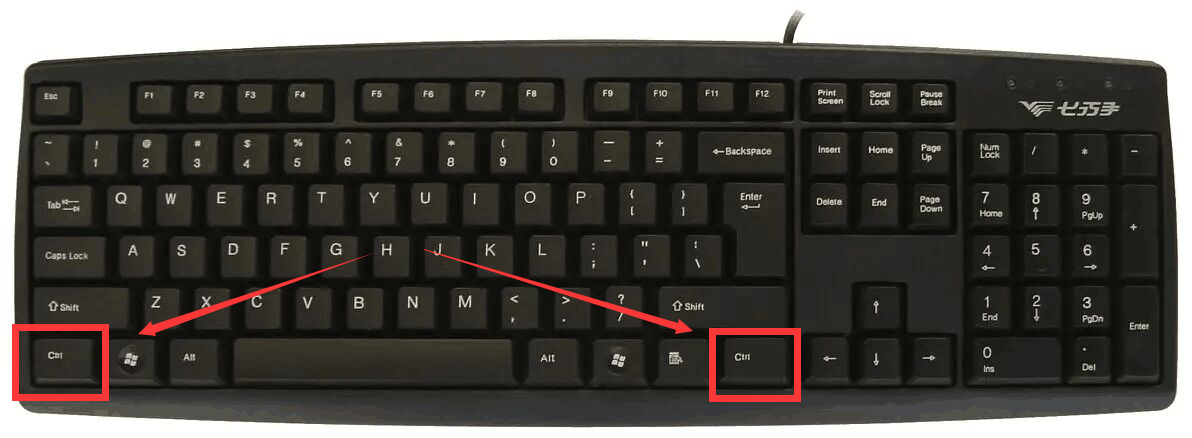
转换键
ALT转换键在键盘上同样有两个,大多数情况下与其他按键组合用,在这个按键在以后用到的地方再讲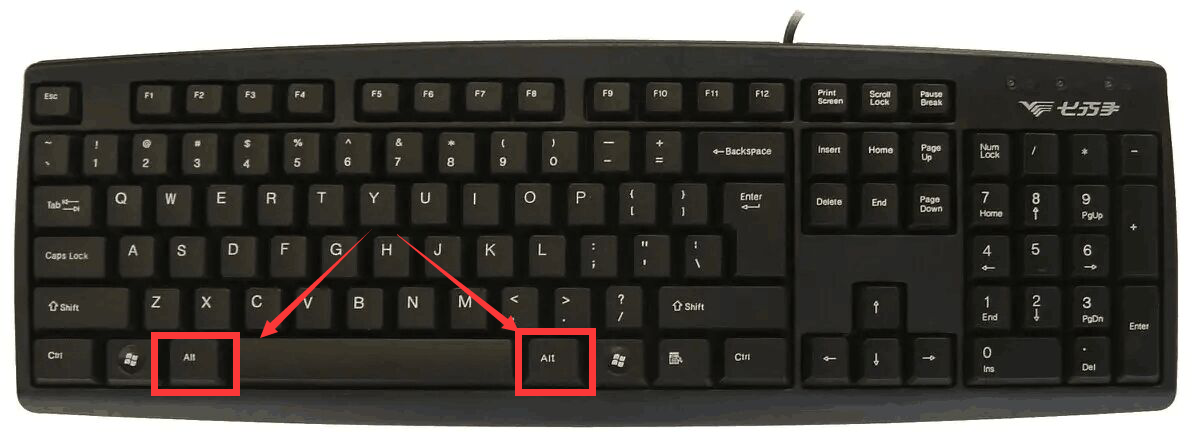
Windows徽标键
一般上边不写字,会画一个不规则的方块,单独点击它的时候,跟用鼠标点击屏幕左下角的方块功能一样,它也可以配合其他键使用,比如按住Windows徽标键再按D可以把所有窗口最小化,快速回到桌面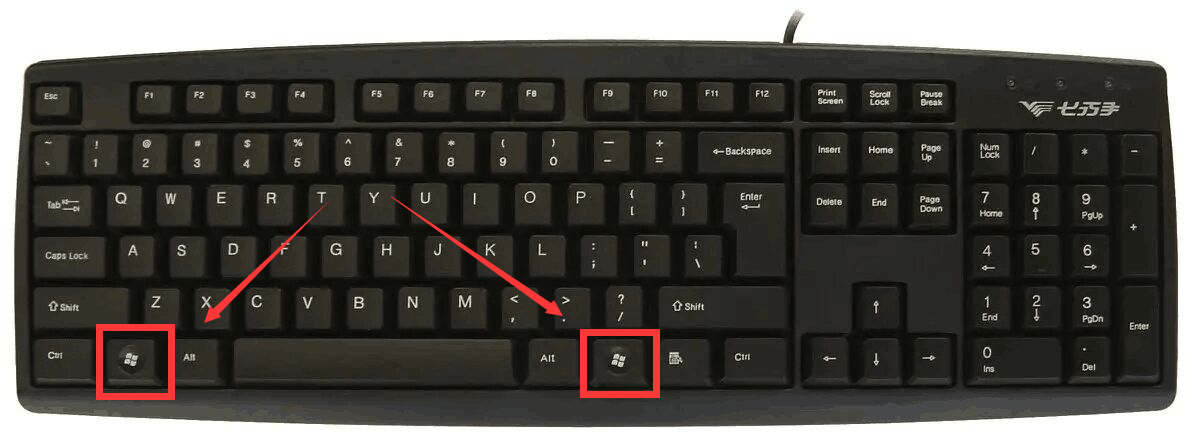
空格键
那个啥也没写的最大的按键就是空格键,点击空格键会打出一个小空格,在输入中文的时候,按空格键会将选中部分的字直接打出来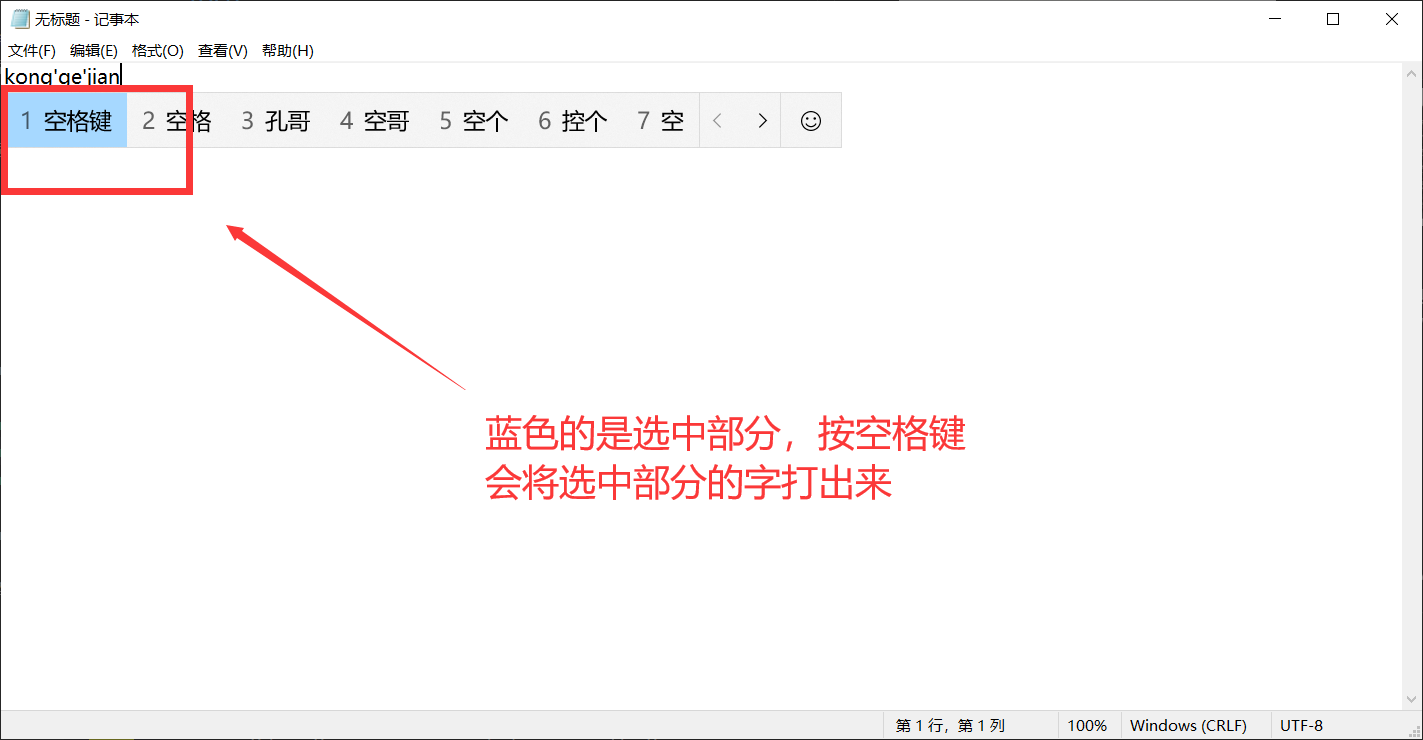
回车键
有些键盘的回车键会写一个“Enter”,有些会有一个拐弯的箭头“↵”,不过它的位置不会变,打字的时候点击回车符会换行输入,在其他地方回车符一般作为“确定键”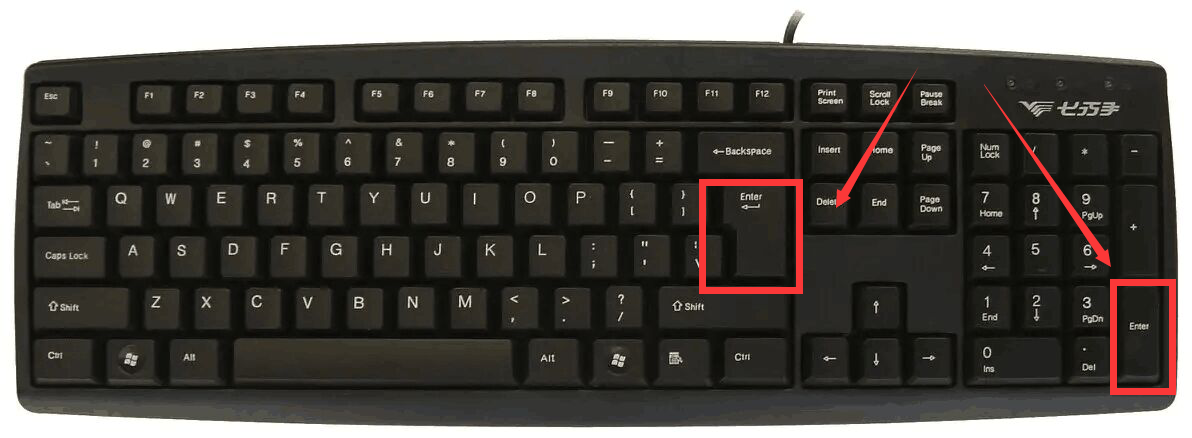
删除键
有些键盘的删除键会写“Back Space”,有些会有一个向左的箭头“←”,跟手机上打字的删除键一样用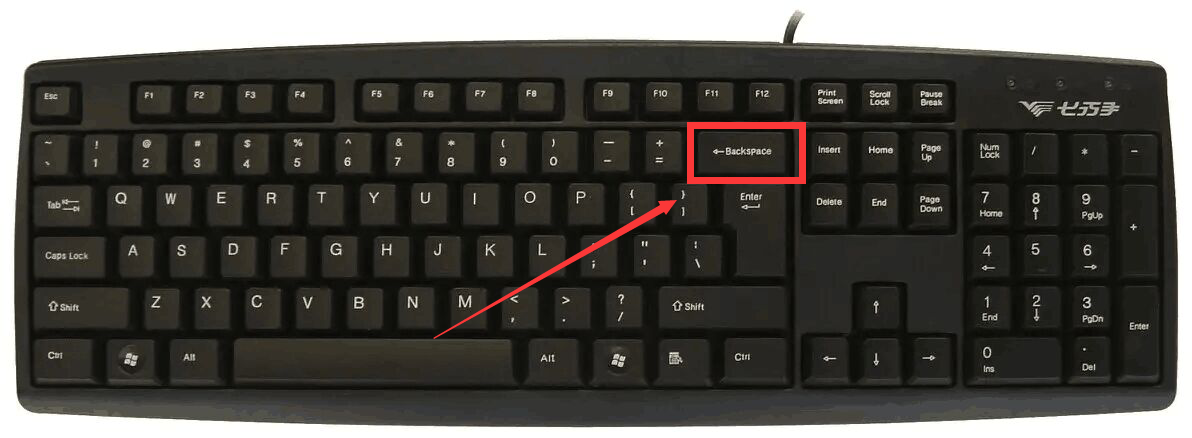
小键盘锁定键
小键盘锁定键“Num Lock”,一般都在开启状态,点击关闭后右边的的数字将不能使用,可以通过键盘的第一个等判断它的开关状态,灯亮为开,灯灭为关
属性键
属性键相当于鼠标的右键,一般用不到
其他符号键
剩下的就是一些符号键了,逗号问号啥的,有些需要配合SHIFT上档键使用